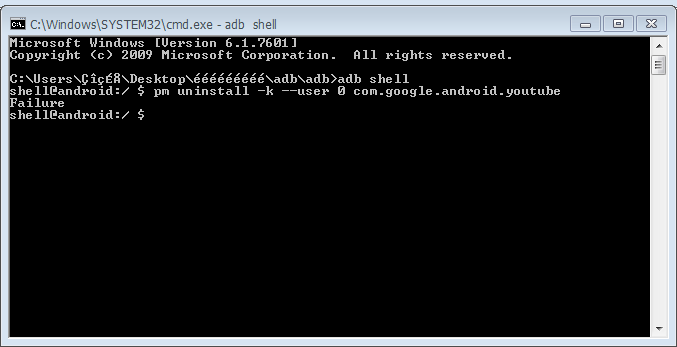מדריך | מחיקת יישומי מערכת ללא גישת רוט
-
@yos אני די בטוח שאתה מנסה את זה על מכשיר ישן עם אנדרואיד 4 ומטה. מכשירים של פעם לא כל כך עובדים עם הפקודות האלה אני גם ניסתי ולא הבנתי מה באמת הבעיה שלהם. הפתרון הכי פשוט זה לעשות רוט עם אפליקציה שקוראים לה KingRoot ולהסיר את האפליקציות מערכת מהמכשיר עצמו.
-
@yos אני די בטוח שאתה מנסה את זה על מכשיר ישן עם אנדרואיד 4 ומטה. מכשירים של פעם לא כל כך עובדים עם הפקודות האלה אני גם ניסתי ולא הבנתי מה באמת הבעיה שלהם. הפתרון הכי פשוט זה לעשות רוט עם אפליקציה שקוראים לה KingRoot ולהסיר את האפליקציות מערכת מהמכשיר עצמו.
-
@eg98 שבוע טוב שמח שזה עזר לך.
א. זה לא בעיה שאין לך רוט, המדריך הזה נועד במיוחד למשתמשים ללא רוט.
ב. com.android.browser זה לא חתימה, זה נקרא "שם חבילה".
ג. הסברתי במדריך שאתה יכול בעצמך לייצר פקודה + שם החבילה. במקרה שלך תצטרך את הפקודה הזאת:
pm uninstall -k --user 0 com.android.browser
אני מכיר את האפליקציה הזאת, זה הדפדפן המובנה של חברת שיאומי, וכבר מחקתי אותה בהמון מכשירים עם הפקודה הנ"ל, אז סביר להניח שזה יפתור את בעייתך. -
-
@שלום-כהן הבעיה היא שאני בשיאומי קין והפקודה הרגילה לא עובדת, ובלי התוספת של ה -k --user 0 זה עובד אבל לא באפליקציות שרשום בשם של החבילה android רעיון כלשהוא?
-
@שלום-כהן הבעיה היא שאני בשיאומי קין והפקודה הרגילה לא עובדת, ובלי התוספת של ה -k --user 0 זה עובד אבל לא באפליקציות שרשום בשם של החבילה android רעיון כלשהוא?
@eg98 אמר במדריך | מחיקת יישומי מערכת ללא גישת רוט:
@שלום-כהן הבעיה היא שאני בשיאומי קין והפקודה הרגילה לא עובדת, ובלי התוספת של ה -k --user 0 זה עובד אבל לא באפליקציות שרשום בשם של החבילה android רעיון כלשהוא?
יש מדריך לרוט לשיאומי.
תעשה ותסיר מה שבא לך. -
@eg98 אמר במדריך | מחיקת יישומי מערכת ללא גישת רוט:
@שלום-כהן הבעיה היא שאני בשיאומי קין והפקודה הרגילה לא עובדת, ובלי התוספת של ה -k --user 0 זה עובד אבל לא באפליקציות שרשום בשם של החבילה android רעיון כלשהוא?
יש מדריך לרוט לשיאומי.
תעשה ותסיר מה שבא לך.@hvusv1234 זה רק לדגם פלוס ושלי זה בלי פלוס...
-
@hvusv1234 זה רק לדגם פלוס ושלי זה בלי פלוס...
-
שלום לכולם.
הכנתי לפניכם מדריך למחיקת יישומי מערכת ללא גישת שורש (Root) .קודם כל חשוב שתדעו כמה דברים:
-
המחיקה נעשית דרך מחשב ע"י תוכנה פשוטה שנקראת "ADB".
-
כל מחיקת יישום שתיעשה אפשר להחזיר אותה שוב על ידי הורדת האפליקציה שנמחקה מחנות גוגל ואז היא תהפוך שוב ליישום מערכת שלא ניתן למחיקה.
המלצה: למחוק או לחסום את חנות גוגל. זה לא יהרוס את המערכת. אתם יכולים להשתמש בחנות הכשרה בתור חנות אלטרנטיבית. -
למי שרוצה שלא יהיה לו גישה להתקנת קבצי APK חוץ מהחנות הכשרה,ויש לו גירסת אנדרואיד 8 ומעלה, שיימחק את מנהלי הקבצים שיש לו בעזרת adb במדריך הבא ויתקין למכשיר את מנהל הקבצים הזה. חסמתי אותו להתקנות APK. (רק מגירסת אנדרואיד 8 ומעלה זה עובד!)
-
ישנם יישומי מערכת שאסור למחוק אותם! היזהרו במה שאתם מוחקים.
הדרכה במכשיר - הפעלת "מצב פיתוח" :
ההדרכה משתנה ממכשיר למכשיר. תצטרכו להפעיל "מצב פיתוח" במכשירכם.-
כנסו ליישום הגדרות > היכנסו לאודות המכשיר/ פרטי המכשיר.
-
כנסו לפרטי התוכנה.
-
כדי להפעיל את מצב אפשרויות למפתחים, תצטרכו להקליק 7 פעמים רצופות על האפשרות מספר גרסת Build, עד שתראו הודעה "כעת אתה מפתח!".
אם זה לא עבד נסו להקליק 7 פעמים על ההגדרות הדומות אליו. אחד מהם אמור לעבוד. -
הפעלתם בהצלחה את תפריט "אפשרויות למפתחים". כעת חיזרו אחורה לתפריט הראשי --> גללו שוב את המסך לכיוון מטה ותוכלו להבחין בתפריט החדש, שהתווסף למכשיר. לא תצטרכו יותר לחזור על התהליך הזה כדי להפעיל אותו אלא אם תבצעו לסמארטפון שחזור הגדרות יצרן.
-
היכנסו ל"אפשרויות למפתחים" , גללו למטה, והפעילו את ניפוי באגים ב-USB (באנגלית: USB Debugging).
-
חברו את המכשיר למחשב.
הדרכה במחשב:
-
הורידו למחשב את תוכנת ADB.
בנוסף, יש להתקין את הדרייברים שמתאימים למכשיר, תוכלו לחפשם בגוגל או לנסות את התוכנה הזאת. -
יש לחלץ את ארכיון adb.zip לתוך תיקייה, ולפתוח את "cmd_here.exe" , ייפתח חלון שורת הפקודה במחשב.
-
וודאו שהמכשיר מחובר למחשב על מצב "העברת קבצים".
-
אתם תראו שורה <C:/.../.../adb. תכתבו "adb shell" ולחצו אנטר. במסך המכשיר יקפוץ לכם חלון שאלה "האם לאפשר ניפוי באגים" וכו'? לחצו אישור.
התוצאה בadb תהיה: $ /: , ולפניו כמה אותיות באנגלית של דגם המכשיר. (במקרה שלי: mh).
הנה תמונה להמחיש לכם איך זה אמור להיראות:

-
עכשיו המחיקה מתחילה! קודם כל, התקינו במכשיר את האפליקציה פרטי יישומים.
בעזרת פרטי יישומים, תוכלו למצוא את שמות החבילה של היישומים המותקנים (לדוגמא - דפדפן כרום: com.android.chrome ). -
במחשב בחלון ה ADB, כל שתצטרכו לעשות הוא להכניס את הפקודה הבאה:
pm uninstall -k --user 0
ולהוסיף את שם החבילה:
com.android.chrome
ולסיכום הפקודה אמורה להיראות כך:
pm uninstall -k --user 0 com.android.chrome
הפקודה לעיל תמחק את דפדפן כרום מהמכשיר. -
עשו את אותו תהליך לכל היישומי מערכת שתרצו. היכנסו ליישום "פרטי יישומים" ודפדפו בשמות החבילה המוצגים . כל מה שנמצא על מסך הבית אפשר למחוק למעט היישומים החשובים כגון: אבטחה, הגדרות, עדכונים, הרשאות וכו'.
חוץ מזה, אפשר למחוק הכל. חנות גוגל, יוטיוב, פייסבוק, דפדפן וכן הלאה.
זהו, זה התהליך בגדול.
הכנתי גם פקודות מוכנות שיהיה לכם עבודה קלה יותר:
-
חנות גוגל Play:
pm uninstall -k --user 0 com.android.vending
ובנוסף להכניס גם:
pm uninstall com.android.vending -
דפדפן כרום:
pm uninstall -k --user 0 com.android.chrome -
YouTube:
pm uninstall -k --user 0 com.google.android.youtube -
Facebook:
pm uninstall -k --user 0 com.facebook.katana -
חיפוש Google:
pm uninstall -k --user 0 com.google.android.googlequicksearchbox -
Instagram:
pm uninstall -k --user 0 com.instagram.android
ובנוסף, הכנתי רשימה של פקודות של יישומים הניתנים למחיקה לכמה סוגי מכשיר, אבל תעבוד כמובן גם על השאר הסוגים.
להורדת רשימת הפקודות המלאה לחצו כאן
מצווה גדולה לזכות את הרבים בדבר הזה!
שתזכו בעזרת ה' ללמוד וללמד, לשמור ולעשות את דרכי התורה.
ברכה והצלחה. -
-
@yuvalesh אמר במדריך | מחיקת יישומי מערכת ללא גישת רוט:
@שלום-כהן
אשריך! כל כך שימחתני! תזכה למצוות!שמח לעזור!
@אביתריעקב אמר במדריך | מחיקת יישומי מערכת ללא גישת רוט:
מה קורה אם מוחקים את "הגדרות"?
חלק מהמכשירים לא יידלקו (המכשיר ייתקע במסך כניסה), חלקם יידלקו אך לא תוכל להפעיל כל מיני הגדרות כמו בלוטוס וכדומה (גם משתנה ממכשיר למכשיר), וחלקם יידלקו ויעבדו כרגיל (תוכל עדיין לשנות מהשורת מצב למעלה מצב וייפי /נתונים/בלוטוס וכו' מה שמופיע למעלה אבל הגדרות אחרות לא).
-
@yuvalesh אמר במדריך | מחיקת יישומי מערכת ללא גישת רוט:
@שלום-כהן
אשריך! כל כך שימחתני! תזכה למצוות!שמח לעזור!
@אביתריעקב אמר במדריך | מחיקת יישומי מערכת ללא גישת רוט:
מה קורה אם מוחקים את "הגדרות"?
חלק מהמכשירים לא יידלקו (המכשיר ייתקע במסך כניסה), חלקם יידלקו אך לא תוכל להפעיל כל מיני הגדרות כמו בלוטוס וכדומה (גם משתנה ממכשיר למכשיר), וחלקם יידלקו ויעבדו כרגיל (תוכל עדיין לשנות מהשורת מצב למעלה מצב וייפי /נתונים/בלוטוס וכו' מה שמופיע למעלה אבל הגדרות אחרות לא).
-
@אביתריעקב אי אפשר. אם אתה מוכן לקחת את הסיכון זו בחירה שלך.
-
@שלום-כהן אפשר למחוק דברים מתוך ההגדרות?
בתוכנת פרטי היישומים יש פרטים שבתוך האפליקציות.
אגב, בשיאומי עלי להזהיר (הפכתי מכשיר ללא שמיש עבורי בגלל זה) שיש דפדפן פנימי בהגדרות, בגלריה ואולי בעוד. -
@אביתריעקב אי אפשר למחוק.
וידוע שיש גישה. בהמון אפליקציות יש גישה.
הכי כדאי במצ כזה זה להיות עם סינון vpn כמו נטספארק וכדומה.@שלום-כהן אמר במדריך | מחיקת יישומי מערכת ללא גישת רוט:
@אביתריעקב אי אפשר למחוק.
וידוע שיש גישה. בהמון אפליקציות יש גישה.
הכי כדאי במצ כזה זה להיות עם סינון vpn כמו נטספארק וכדומה.השאלה אם נטספארק עובד על המכשיר הזה?
-
@שלום-כהן אמר במדריך | מחיקת יישומי מערכת ללא גישת רוט:
@אביתריעקב אי אפשר למחוק.
וידוע שיש גישה. בהמון אפליקציות יש גישה.
הכי כדאי במצ כזה זה להיות עם סינון vpn כמו נטספארק וכדומה.השאלה אם נטספארק עובד על המכשיר הזה?
@חיים-קמחי אמר במדריך | מחיקת יישומי מערכת ללא גישת רוט:
@שלום-כהן אמר במדריך | מחיקת יישומי מערכת ללא גישת רוט:
@אביתריעקב אי אפשר למחוק.
וידוע שיש גישה. בהמון אפליקציות יש גישה.
הכי כדאי במצ כזה זה להיות עם סינון vpn כמו נטספארק וכדומה.השאלה אם נטספארק עובד על המכשיר הזה?
נטספארק נועד לסינון בתוך האפליקציות ובאינטרנט (מה שהם גם לא עושים בהצלחה, ואכ"מ), אם אתה צריך לחסום לגמרי את האינטרנט תנסה לחפש בכיוון של NetGuard לחסום את הגישה לגמרי באפליקציית הגדרות וכד'.